- El error indica que Steam no puede escribir en el disco por permisos, archivos corruptos, seguridad o fallos de la unidad.
- Reinicios, verificación de archivos y limpieza de caché arreglan gran parte de los casos en minutos.
- Permisos correctos, reparación de biblioteca y excepciones en antivirus y firewall son claves para descargas estables.
- Si persiste, mueve la biblioteca a otra unidad y comprueba el disco para descartar problemas físicos.
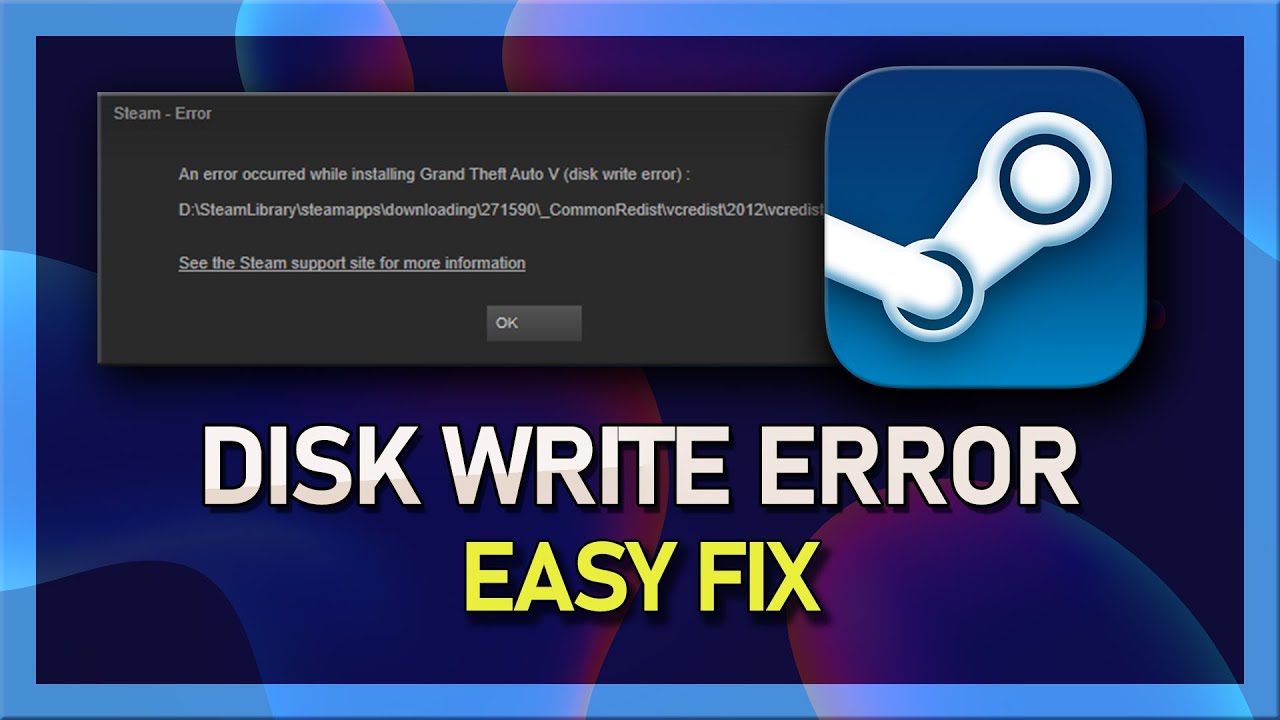
Si al descargar o actualizar un juego te aparece el temido Steam Disk Write Error, tranquilo: es un fallo común y tiene arreglo. En esta guía te explico por qué ocurre y cómo solucionarlo paso a paso en Windows y en macOS, con trucos que han ayudado a muchísimos jugadores. Vamos a cubrir desde comprobaciones exprés hasta ajustes de permisos, limpieza de caché, verificación de archivos y casos específicos.
Este error suele saltar justo cuando más ilusión te hace jugar a ese título recién comprado y, de repente, instalación parada. A veces basta con un reinicio; otras veces hay que tocar permisos, cache o incluso mover la biblioteca a otra unidad. Con las instrucciones de este artículo podrás resolver el problema de forma ordenada, evitando pruebas a ciegas que te hagan perder tiempo.
Qué es el Steam Disk Write Error
El mensaje aparece cuando Steam no puede escribir datos en tu disco durante una descarga, actualización o instalación. En ocasiones se muestra con avisos similares a error al instalar o al actualizar con referencia a la carpeta de tus juegos, por ejemplo en steamapps/common del directorio de Steam. En la práctica significa que algo impide a Steam guardar archivos en el disco: permisos, protección de escritura, archivos dañados, antivirus o incluso sectores defectuosos del disco.
Causas frecuentes
Hay varias razones que se repiten en los casos reportados por la comunidad. Estas son las más habituales que debes tener en el radar antes de pasar a las soluciones:
- Permisos insuficientes en la carpeta de Steam o en la biblioteca, incluyendo el atributo solo lectura.
- Carpeta o unidad con protección de escritura activada, que bloquea cualquier cambio.
- Archivos corruptos en el directorio de Steam o del juego que provocan fallos de escritura al actualizar.
- Antivirus o firewall bloqueando la descarga o el guardado de datos de Steam por un falso positivo.
- Disco con problemas físicos o lógicos, sectores defectuosos o poco espacio disponible para terminar la operación.
Comprobaciones rápidas que arreglan muchos casos
Antes de entrar en ajustes más técnicos, prueba estos básicos. Son rápidos y solucionan una buena parte de los errores:
- Reinicia el cliente de Steam. Cierra por completo la aplicación y vuelve a abrirla, después intenta reanudar la descarga o actualización. Un reinicio limpia procesos colgados que pueden estar interfiriendo.
- Reinicia el ordenador o el Mac. Si cerrar y abrir no funciona, un reinicio del sistema puede eliminar bloqueos y procesos residuales. Es simple y sorprendentemente efectivo en muchos casos.
- Comprueba el espacio libre. Aunque Steam suele mostrar un aviso específico por falta de espacio, a veces aparece como error de escritura. Libera unos cuantos gigas borrando archivos o desinstalando juegos que no uses y vuelve a intentarlo.
- Ejecuta Steam como administrador en Windows o usa una cuenta administradora en macOS. Los privilegios elevados pueden desbloquear escrituras que estaban denegadas.
Soluciones paso a paso en Windows
Si sigues con el error en un PC, avanza con estas acciones en orden recomendado. De lo básico a lo más específico:
1. Quita el atributo de solo lectura y concede control total
Abre el explorador, ve a la carpeta de instalación de Steam, pulsa con el botón derecho y entra en Propiedades. En la pestaña General, desmarca solo lectura si estuviera activo. Luego entra en Seguridad, elige tu usuario y pulsa Editar para habilitar Permitir control total. Esto garantiza que tu cuenta puede modificar la carpeta.
2. Repara la carpeta de la biblioteca de Steam
Desde el cliente, entra en Ajustes, Descargas y abre Carpetas de biblioteca de Steam. Haz clic en los tres puntos de la unidad que estés usando y pulsa Reparar carpeta. Esta reparación corrige permisos y entradas inconsistentes dentro de la biblioteca.
3. Verifica la integridad de los archivos del juego
En tu Biblioteca, botón derecho sobre el juego problemático, Propiedades, pestaña Archivos instalados y Verificar integridad de los archivos. Steam sustituirá automáticamente cualquier archivo corrupto o faltante, lo que suele resolver atascos de actualización.
4. Borra archivos 0 KB en steamapps/common
Ve a la carpeta principal de Steam y entra en steamapps/common. Si ves un archivo con el nombre del juego que ocupa 0 KB, elimínalo y reintenta la descarga. Esos archivos fantasma impiden que Steam escriba correctamente.
5. Revisa el registro content_log y elimina ficheros dañados
En la carpeta de Steam, entra en logs y abre content_log con un editor de texto. Busca líneas con failed to write y sigue la ruta del archivo mencionado. Elimina el archivo corrupto indicado (por ejemplo un archivo de imagen de disco dañado) y vuelve a instalar o actualizar el juego.
6. Limpia la caché de descargas y resetea la configuración
Desde Steam, ve a Ajustes, Descargas y pulsa Borrar caché de descarga. Confirma y reinicia el cliente. Si persiste, ejecuta el comando steam://flushconfig desde el cuadro Ejecutar o desde el navegador de Windows para restablecer la configuración de Steam. Estos pasos vacían cachés dañadas que provocan el error.
7. Quita la protección de escritura del disco
Abre Símbolo del sistema como administrador y escribe, pulsando Intro tras cada línea: diskpart, list disk, select disk N (sustituye N por el número de tu unidad) y attributes disk clear readonly. Con esto eliminas la protección de solo lectura a nivel de disco.
8. Mueve la biblioteca de Steam a otra unidad
Si el problema está en el disco o la partición actual, crea una carpeta de biblioteca nueva en otra unidad desde Ajustes de Steam, Descargas, Carpetas de biblioteca y establece la nueva como predeterminada. Después mueve los juegos usando herramientas para copiar archivos entre discos. Un cambio de unidad puede esquivar sectores problemáticos o rutas con permisos en conflicto.
9. Repara errores del disco
En Windows, usa la comprobación de errores de la unidad desde las Propiedades del disco, pestaña Herramientas. El sistema puede detectar sectores defectuosos y marcarlos para no usarlos. Si los errores persisten o aumentan, plantéate sustituir la unidad por un SSD o HDD en buen estado. Si necesitas migrar datos al nuevo disco, consulta cómo clonar un disco completo. En Mac, un reinicio también hace comprobaciones básicas del disco de arranque, y puedes usar Utilidad de Discos para verificar y reparar permisos y el volumen.
10. Revisa antivirus y firewall
Desactiva temporalmente tu antivirus y prueba a descargar o actualizar. Si funciona, crea una excepción para Steam y para las carpetas de tus bibliotecas en la configuración del antivirus. Con algunos productos, incluidos suites conocidas, los falsos positivos bloquean escrituras. Haz lo mismo con el cortafuegos: si al desactivarlo temporalmente funciona, añade reglas que permitan Steam y vuelve a activarlo. Si lo necesitas, abre el panel del cortafuegos con el comando del sistema y ajusta las excepciones. Recuérdalo: no dejes tu equipo sin protección más de lo imprescindible.
11. Actualiza controladores y componentes
Un sistema con drivers desactualizados puede comportarse de forma errática. Actualiza especialmente almacenamiento, chipset, red y GPU desde el Administrador de dispositivos o el sitio del fabricante. Si no te ves cómodo, hay utilidades que detectan y actualizan drivers automáticamente, evitando errores al elegir versiones equivocadas.
Soluciones en macOS
En Mac el error tiene las mismas causas de fondo: permisos, archivos corruptos, cache y seguridad. Sigue estas acciones específicas para macOS:
1. Ajusta el antivirus o desactívalo de forma temporal
Si usas antivirus en tu Mac, apágalo un momento y prueba a actualizar o instalar. Si el error desaparece, crea una excepción para la app de Steam y para las carpetas de tu biblioteca. Es la forma segura de continuar sin dejar el Mac desprotegido.
2. Reinicia Steam y, si no basta, reinicia el Mac
Cierra Steam, vuelve a abrir y prueba. Si sigue fallando, reinicia el Mac para liberar RAM, limpiar temporales y chequear el disco de arranque. Este par de reinicios reparan bloqueos transitorios con bastante frecuencia.
3. Comprueba permisos de la carpeta de Steam
En Finder ve a Aplicaciones, selecciona Steam y pulsa Comando + I. En la sección de Compartir y permisos, expándela, selecciona tu usuario y ponlo como Leer y escribir. Así te aseguras de que la app puede sobrescribir y guardar datos.
4. Usa una cuenta administradora
Si estás en una cuenta estándar, pasa a una de administrador o usa el cambio rápido de usuario. Con permisos de admin se evitan denegaciones de escritura en rutas del sistema o de la biblioteca.
5. Mueve los juegos a un disco externo o a otra ubicación
Si vas justo de espacio en el disco interno, mueve los juegos desde el gestor de almacenamiento de Steam o manualmente. Liberar espacio o cambiar de volumen previene fallos por falta de sitio o rutas bloqueadas.
6. Elimina archivos 0 KB en la carpeta common
Abre Finder, menú Ir, Ir a la carpeta y pega: ~/Library/Application Support/Steam/steamapps/common. Busca archivos con tamaño 0 KB del juego en cuestión y envíalos a la papelera. Son restos corruptos que impiden completar la descarga.
7. Verifica los archivos del juego desde Steam
En tu Biblioteca, botón derecho en el juego, Propiedades, pestaña Archivos instalados y Verificar integridad. Steam reparará cualquier archivo dañado y volverá a intentarlo.
Gestión de caché, bibliotecas y almacenamiento
Hay dos puntos clave que conviene mantener a raya: la caché de descargas y la organización de las bibliotecas de juegos. Una caché corrupta o bibliotecas con permisos inconsistentes disparan errores.
En Windows y macOS, desde Ajustes de Steam, Descargas, usa la opción Borrar caché de descarga para forzar la regeneración. También puedes ejecutar el enlace steam://flushconfig para resetear la configuración local de Steam. Después de estos pasos reinicia Steam para aplicar los cambios.
Si tu biblioteca principal está en una unidad problemática, crea otra biblioteca en un disco distinto y mueve allí los juegos. Steam permite gestionar múltiples ubicaciones y elegir la predeterminada para futuras instalaciones.
Comprobación del disco y síntomas de hardware
Cuando el error aparece con varios juegos y en diferentes momentos, hay que pensar en el disco. Unidades con sectores defectuosos provocan fallos de escritura intermitentes.
En Windows, ejecuta la herramienta de comprobación de errores desde las Propiedades de la unidad. El sistema marcará sectores dañados para que no se usen. Si el fallo persiste o empeora, valora sustituir el disco por un SSD o HDD en buen estado. En Mac, un reinicio también hace comprobaciones básicas del disco de arranque, y puedes usar Utilidad de Discos para verificar y reparar permisos y el volumen.
Antivirus y firewall: cómo convivir con Steam
Los programas de seguridad pueden ver descargas de Steam como sospechosas y bloquearlas. La forma correcta de probarlo es desactivar temporalmente el antivirus y el firewall y comprobar si desaparece el error. Si así ocurre, crea reglas de excepción para Steam y tus carpetas de biblioteca. En suites conocidas, como algunas de las más usadas del mercado, el proceso consiste en excluir rutas y procesos del análisis en tiempo real. Recuerda reactivar la protección tras la prueba.
Otros síntomas y mensajes relacionados
A veces verás variantes del error de escritura durante la instalación o al lanzar un juego que requiere actualización. También pueden coexistir errores de conexión o incidencias con Steam Cloud. En todos estos casos, las medidas de verificación de archivos, limpieza de caché y ajustes de permisos suelen ser útiles. Si surge un aviso sobre componentes faltantes como una librería crítica, verifica primero el juego desde Steam y revisa si el antivirus ha puesto en cuarentena archivos.
Palworld: si el error aparece al descargar este juego
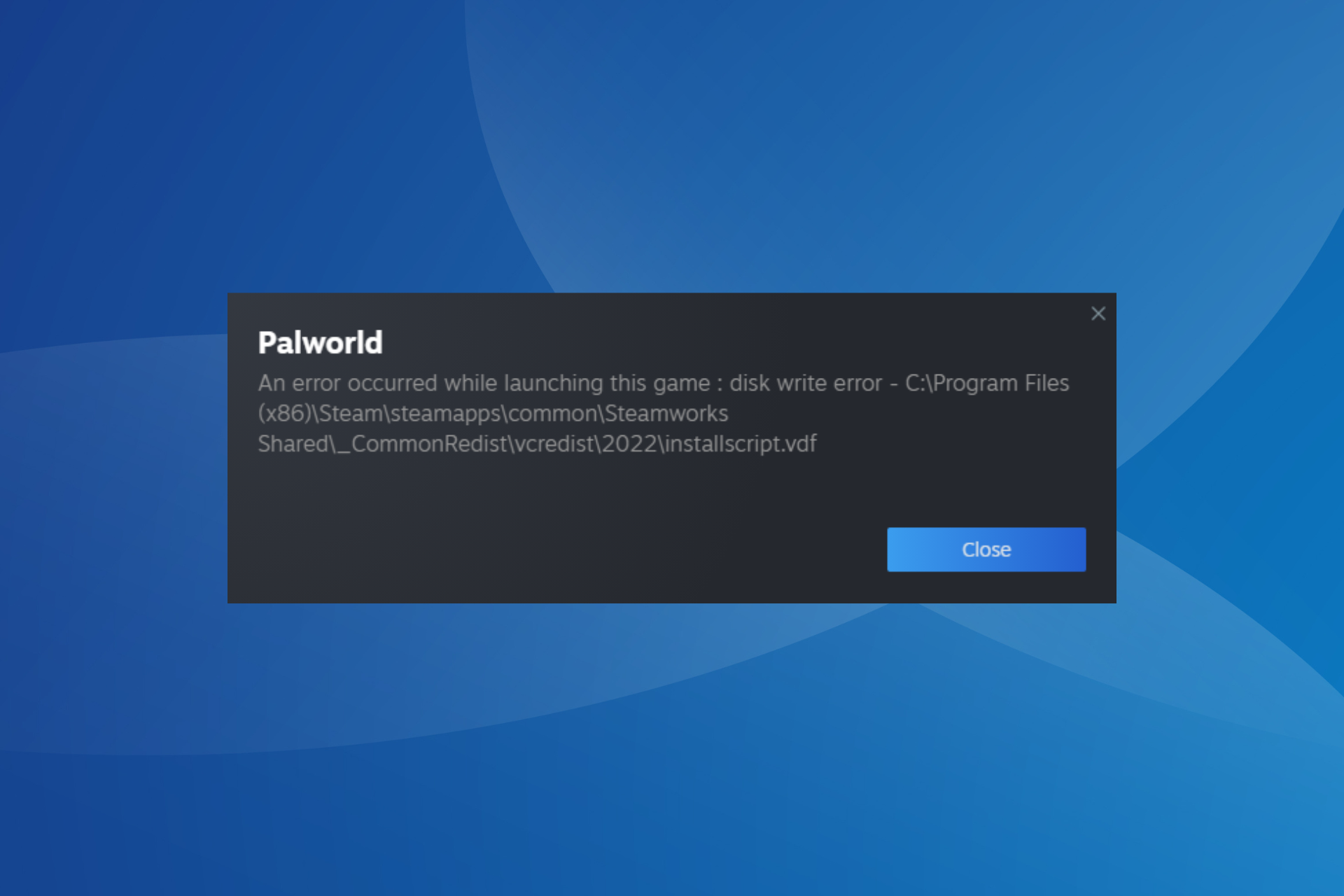
Muchos usuarios han reportado que al intentar descargar Palworld se encuentran con el mismo mensaje de Disk Write Error. Las soluciones son exactamente las mismas que has visto: limpiar caché de descarga, verificar archivos, borrar ficheros 0 KB en steamapps/common, reparar la carpeta de biblioteca y comprobar permisos. Si no funciona, prueba a mover la instalación a otra unidad y revisa el content_log por referencias a failed to write para borrar el archivo corrupto concreto. Como último recurso, desactiva temporalmente antivirus y firewall y crea sus excepciones.
Redactor apasionado del mundo de los bytes y la tecnología en general. Me encanta compartir mis conocimientos a través de la escritura, y eso es lo que haré en este blog, mostrarte todo lo más interesante sobre gadgets, software, hardware, tendencias tecnológicas, y más. Mi objetivo es ayudarte a navegar por el mundo digital de forma sencilla y entretenida.
